※flier businessご担当者向けの情報です。
flierのSlackアプリは、flier 法人版をご契約いただいており、Slack連携を有効にしているお客様のみをご提供対象としております。
flier businessをご契約いただいているお客様の中で「Slack連携」の項目が見つからない場合は、担当のカスタマーサポートまでご連絡ください。
① flier管理画面(https://manage.flierinc.com)より ツール>Slack連携 を選択します
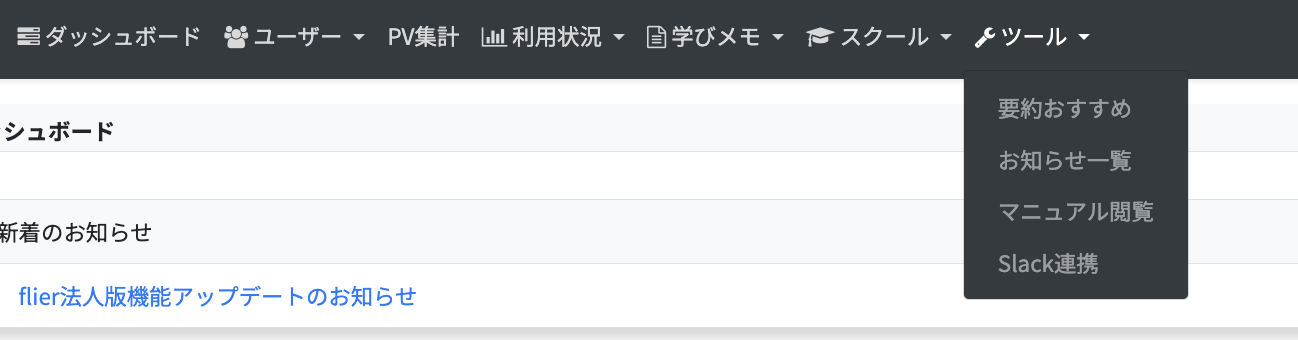
② 貴社のslackワークススペースへの許可案内が表示されるので、「許可する」を押下します。
③ プルダウンを押し、flierアプリを接続するチャンネルを選択の上、「次へ」を押下します。
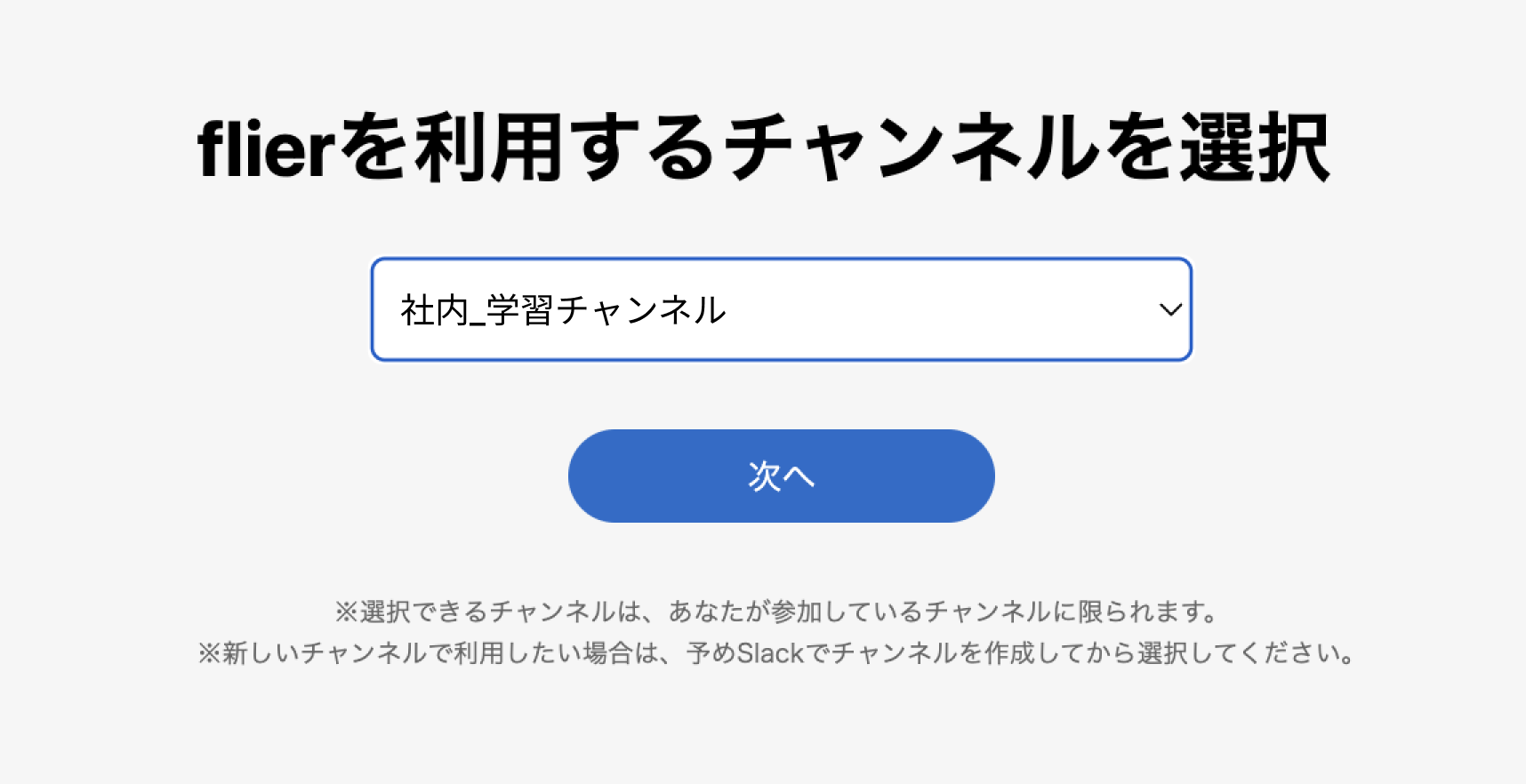
④ 「flier連携の準備がととのいました!」の画面が表示されます。
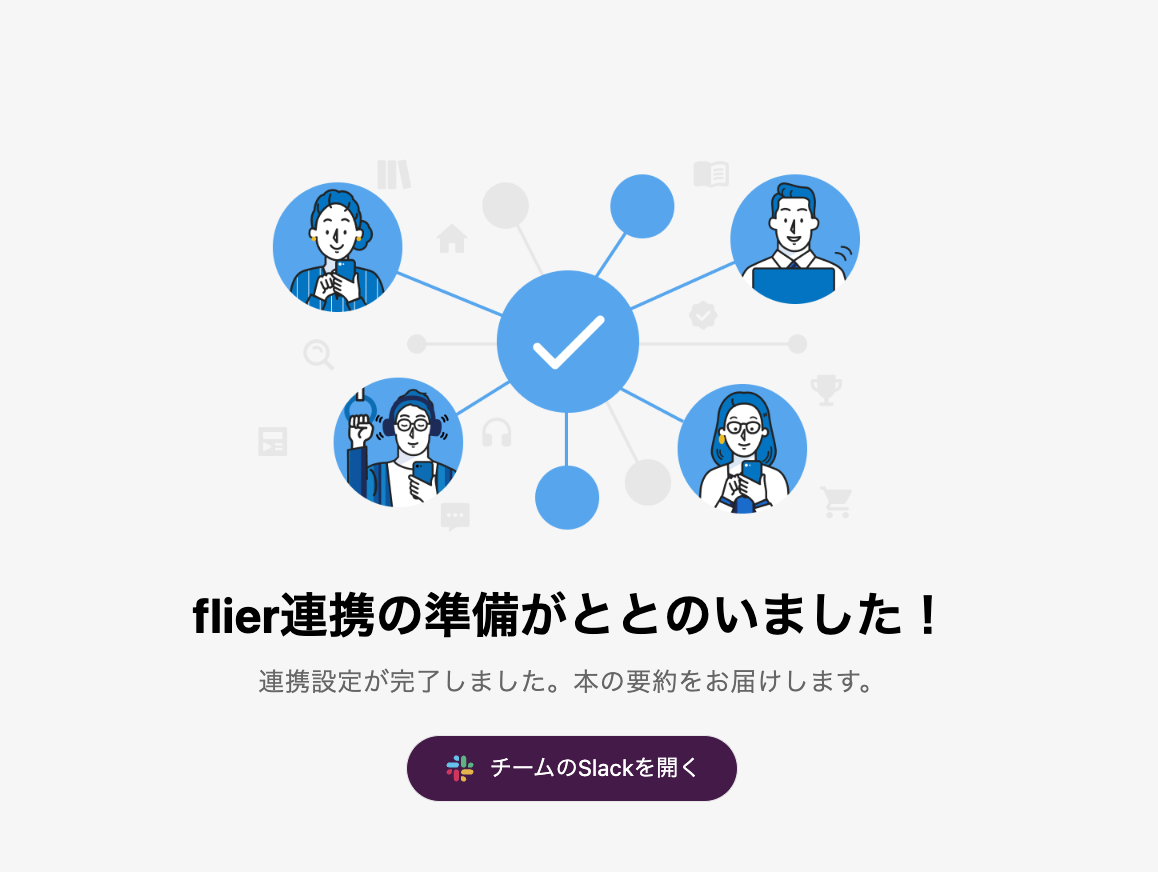
5.選択したslackチャネルに「flierアプリがSlackに接続されました ?」というメッセージが表示されていることを確認します。
以上で導入手続きは完了です。
